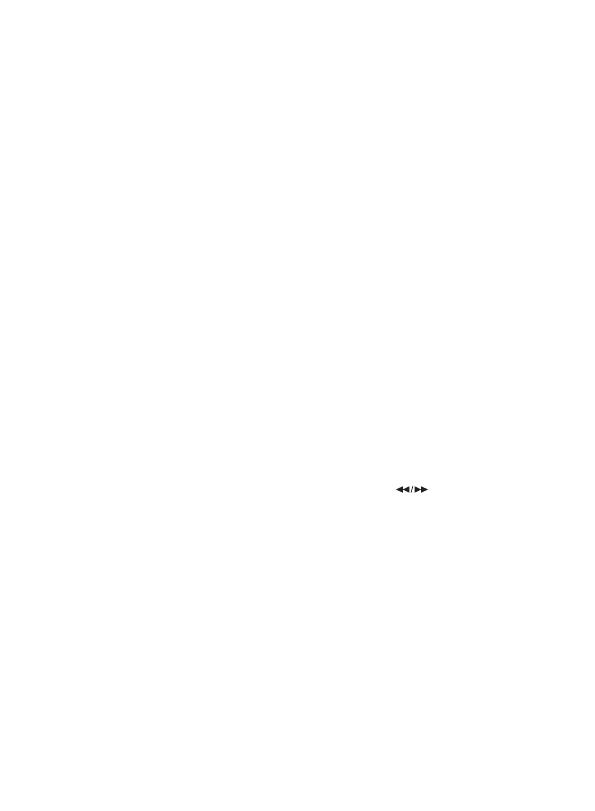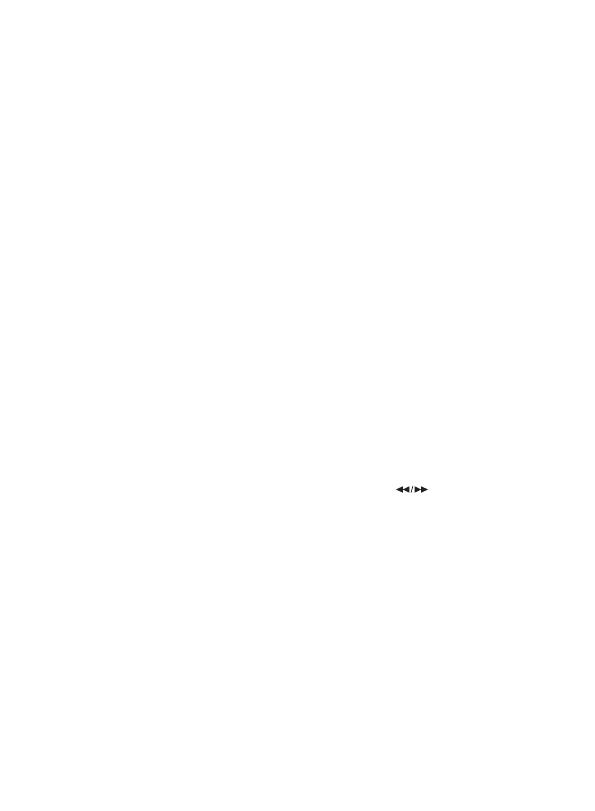
- 15 -
PVR : После выбора данного пункта на экране будут отображены все файлы записанные
с помощью ресивера.
Видео : После выбора данного пункта на экране будут отображены все видео файлы запи-
санные на USB накопителе.
Музыка : После выбора данного пункта на экране будут отображены все музыкальные файлы
записанные на USB накопителе.
Изобр. : После выбора данного пункта на экране будут отображены все файлы изображений
записанные на USB накопителе. Для переключения между режимами воспроизведения
мультимедийных файлов нажмите кнопку [5].
Внимание!
1. USB интерфейс поддерживает большинство USB-носителей, таких как flash,жесткие
диски, цифровые фотокамеры и т.д. Если при обнаружении устройства произошла ошибка,
то возможно, что это устройство не поддерживается программным обеспечением цифро-
вого приемника и это не означает, что приставка неисправна;
2. USB порт поддерживает напряжение 5В и максимальный ток 500мА. Если вы хотите
подключить к приемнику внешний жесткий диск, он должен иметь внешнее питание;
3. Иногда скорость чтения файлов с USB-носителей может падать, это бывает, например,
при попытке воспроизведения файла большого размера. Падение скорости чтения не
является неисправностью приемника;
4. Не вынимайте USB носитель в процессе воспроизведения файлов. Производитель не
несет ответственности за потерю данных;
5. Даже если расширение файла относится к воспроизводимым форматам, некоторые
файлы, закодированные особым образом,могут быть не воспроизведены.
Информация об устройстве PVR: Просмотрите все информацию об устройстве записи. В дан-
ном пункте указаны количество
Настройка PVR:
- TIMESHIFT: Для использования режима TIMESHIFT выставьте опцию <TIMESHIFT> на зна-
чение <ВКЛ.>;
- Скачок: Выберите время для быстрой перемотки во время просмотра PVR записей. Для
перемотки на заданное количество времени используйте кнопки [ ] во время появления
статус-бара.
-Запись TIMESHIFT: Чтобы после просмотра передачи в режиме TIMESHIFT эта передача
осталась записанной на USB накопителе, необходимо включить данную опцию;
-Запись PS: Для записи передач в режиме программного потока включите данную опцию.